 Accueil
>
Convertir Word
> Comment supprimer un lien hypertexte dans Word sur Mac
Accueil
>
Convertir Word
> Comment supprimer un lien hypertexte dans Word sur Mac
Il arrive que vous ayez des hyperliens partout dans sur un document, ce qui n'est pas toujours agréable, surtout lorsqu'ils ne sont pas vraiment nécessaires. Que vous utilisiez un système Mac ou Windows, il existe des moyens de supprimer les hyperliens de votre document word. Cependant,supprimer un lien hypertexte dans Word sur Mac peut sembler compliqué mais ça ne l’est en fait pas. Heureusement, il est très facile de supprimer un lien hypertexte si vous suivez les bonnes étapes. Cet article va vous montrer quelques étapes à suivre pour supprimer tous les hyperliens d’un document avec Word sur Mac.
Étapes à suivre pour supprimer un lien hypertexte avec Word sur Mac
Comme nous l'avons mentionné plus haut, il n'est pas vraiment difficile de supprimer un lien hypertexte avec Word, mais il est important que vous suiviez la bonne procédure pour y parvenir. En raison des différentes versions de Word, les étapes peuvent ne pas être uniformes pour toutes les versions de Word. Cependant, les différences ne sont pas très prononcées et peuvent être appréhendées facilement. Commençons par la version 2016 de Word.
Étape 1 : Tout d'abord, vous devez ouvrir le fichier qui contient l'hyperlien. Dans ce cas, vous devez ouvrir votre fichier Word.
Étape 2 : Faites un clic droit sur les liens. Puis sélectionnez l'option "Hyperlien".
Étape 3 : Sélectionnez "Supprimer l'hyperlien" pour supprimer l'hyperlien.
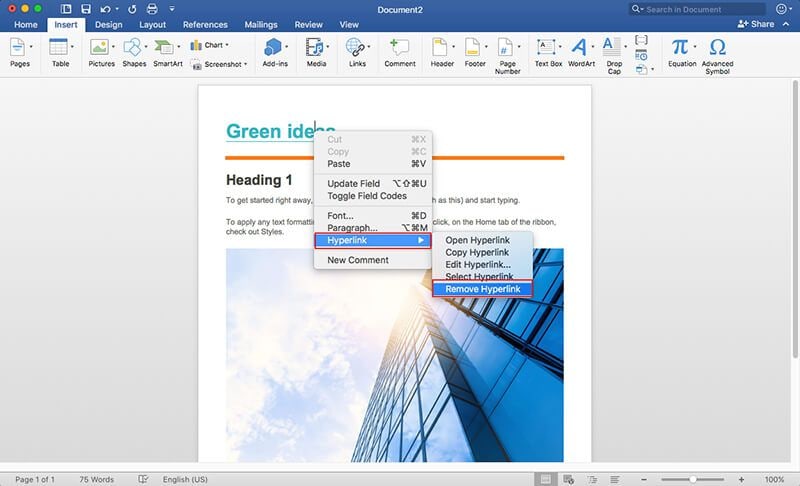
En résumé, pour supprimer un lien hypertexte dans Word Mac, il suffit de faire un clic droit sur le lien puis de sélectionner "Lien hypertexte > Supprimer le lien". Cependant, si votre document Word est truffé d'hyperliens, sélectionner et supprimer chaque lien de la page peut s'avérer stressant car cela prend du temps. C'est pourquoi il existe des moyens de vous faciliter la tâche, notamment en utilisant des raccourcis. En fait, les raccourcis permettent de gagner beaucoup de temps, et ce, peu importe la longueur du document. Voici les étapes à suivre pour supprimer tous les liens d’un document en une seule opération.
Étape 1 : Utilisez le raccourci clavier "cmd+A" afin de sélectionner tout le contenu du document duquel vous voulez supprimer les hyperliens.
Étape 2 : Appuyez simultanément sur les touches "fn+cmd+Shift+F9" pour supprimer tous les liens hypertextes du document Word.
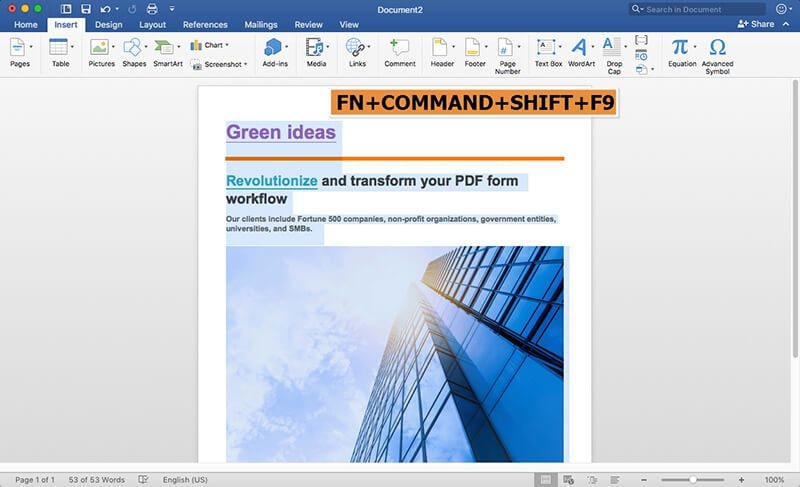
Avantages du format PDF
Les sections ci-dessus vous expliquent comment faire pour supprimer des liens hypertextes avec Word, cependant beaucoup de personnes n'utilisent pas toujours des documents Word, mais plutôt des documents PDF. Pour cette raison, il est également important de savoir comment faire pour supprimer les liens hypertextes de vos documents PDF.
Tout d'abord, le format PDF est un format de fichier très populaire créé par Adobe. En fait, il est si populaire de nos jours que presque tout le monde l'utilise à un moment ou à un autre. Il est pratiquement impossible de ne pas utiliser le format PDF si vous travaillez dans un bureau ou si vous échangez en ligne. Par exemple, le format PDF est le format de choix pour des gouvernements du monde entier. Les États-Unis d'Amérique ont leurs formulaires fiscaux IRS en PDF et d'autres entités juridiques utilisent le PDF pour partager des informations sur Internet. On ne saurait trop insister sur la raison de cette popularité : le format PDF offre en effet beaucoup plus que d'autres formats de document comme le format Word. Par exemple, voici les raisons pour lesquelles les PDF sont généralement préférés aux documents Word.
- Sécurité : Aucun autre format de fichier ne peut être plus sécurisé que le PDF. En effet, il vous donne la possibilité de protéger votre document par l'application d'un mot de passe. Lorsque votre PDF est verrouillé par un mot de passe, personne ne peut y accéder, le partager, le modifier ou l'imprimer. Par conséquent, il est impossible d'accéder sans autorisation à votre document une fois qu'il est protégé par un mot de passe.
- Compacité : Le PDF est compact dans le sens où, quelle que soit la taille du document, il peut être rétréci et rendu plus petit sans que sa qualité en soit affectée. Dans les situations où il faut faire face à des contraintes d'espace, ce sera un format de fichier idéal.
Le PDF ne peut être modifié qu'à l'aide d'un éditeur PDF et PDFelement reste le meilleur pour cette tâche. PDFelement peut se vanter de posséder un grand nombre de fonctionnalités importantes. Par exemple, il peut vous aider à créer de nouveaux PDF qui peuvent être lus par tous les lecteurs de PDF, il peut vous aider à annoter votre document en ajoutant des commentaires, à l'éditer facilement en changeant les polices, la taille, l'image, etc. et même à éditer des PDF scannés grâce à ses fonctions OCR.
 100% sécurité garantie
100% sécurité garantie  100% sécurité garantie
100% sécurité garantie  100% sécurité garantie
100% sécurité garantie  100% sécurité garantie
100% sécurité garantie 
Étapes à suivre pour supprimer les hyperliens des documents PDF
Étape 1. Ouvrir le PDF dans PDFelement pour Mac
Allez sur le Bureau et lancez le logiciel. Cliquez sur "Ouvrir un fichier" dans le programme pour rechercher un document PDF à ouvrir.

Étape 2. Supprimer un hyperlien
Cliquez sur le lien que vous souhaitez supprimer et cliquez sur le bouton "Modifier > Lien", puis cliquez sur la touche "Suppr" du clavier, ce qui supprimera l'hyperlien. Vous pouvez en savoir plus sur l'édition de liens sur un PDF ici.
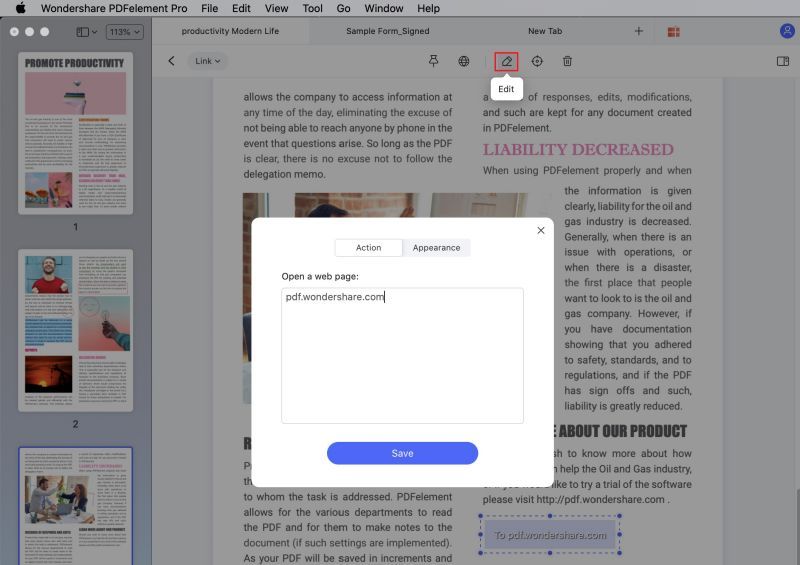
Téléchargement gratuit ou Acheter PDFelement
Téléchargement gratuit ou Acheter PDFelement
 100% sécurisé |
100% sécurisé |




Clara Durand
chief Editor